Windows S10系统如何将BIOS启动模式转换成UEFI?在早期版本的Windows中,如果要从旧的BIOS或主引导记录(MBR)转换到UEFI或GUID分区表(GPT),必须重新安装整个操作系统。
大家都知道,如果用启动u盘重装系统,就会知道u盘其实有三种启动方式:快捷键、BIOS、UEFI。今天边肖就来教大家如何在Win10系统下将BIOS启动模式转换成UEFI。我希望你会喜欢它。
BIOS到底是什么?
Bios是基本输入输出系统的缩写,直译为“基本输入输出系统”。它是计算机只读程序——ROM芯片上的一组程序,是软件和硬件之间的桥梁。
通常称为主板“固件”;平时可能没什么大碍,但是如果windows系统出现故障,就需要运行引导加载程序来安装其他操作系统。它看起来像一个共同的基础,但没有它,我们不能打开电脑。
BIOS的界面是蓝色背景,有一堆英文字母,有点类似蓝屏(但两者区别很大)。虽然不同电脑品牌的界面会有一点不同,但都是一样的。

UEFI是什么?
虽然BIOS的作用很大,但是传统的BIOS有很多局限性,最大的一个就是对驱动的支持。传统BIOS中的主引导记录(MBR)只能控制2TB的分区,但是时代在发展,需要更多的硬盘来存储数据。
UEFI诞生了。它可以控制更大的存储设备,但主要区别是它有一个真正的图形交换界面,并支持鼠标操作。说白了就是bios的升级版和替代版。

UEFI的启动速度比BIOS快一星半以上。传统的启动模式变成了遗留模式,而UEFI节省了启动自检的时间。所以相对来说,在起步速度上会有明显的感受,可以感受到和飞一样的速度。

既然UEFI有这么好的启动模式,我们自然要改变传统模式,学习更简单快捷的启动模式。那么应该如何改变呢?
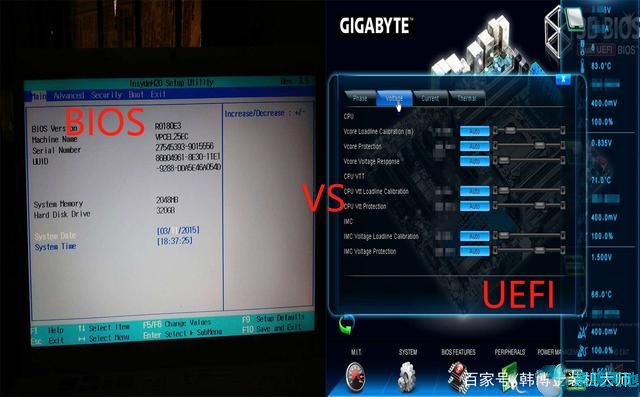
一、注意事项
大家在转换的时候要保证转换后的磁盘不超过三个分区。如果你的win10系统中有三个以上的磁盘分区,那么你自然需要做出取舍。如果您的计算机使用BitLocker加密系统,
需要提前解密并禁用BitLocker保护,否则会导致失败。当然,我们的win10系统也必须是v1703以上的版本。你可以用win i打开设置界面,在系统的About里面找到win10版本号。
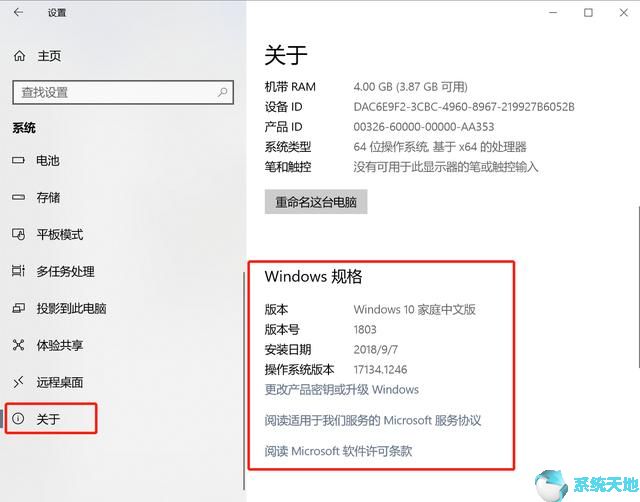
另外,大家也要检查一下自己是不是在用UEFI,如果是,那就白费力气了。
按“win R”并输入“cmd”打开命令符号窗口,开始输入命令“diskpart”然后回车;继续输入“列出磁盘”命令。如果“Gpt”中有“*”,则磁盘为GPT格式,否则为MBR格式。
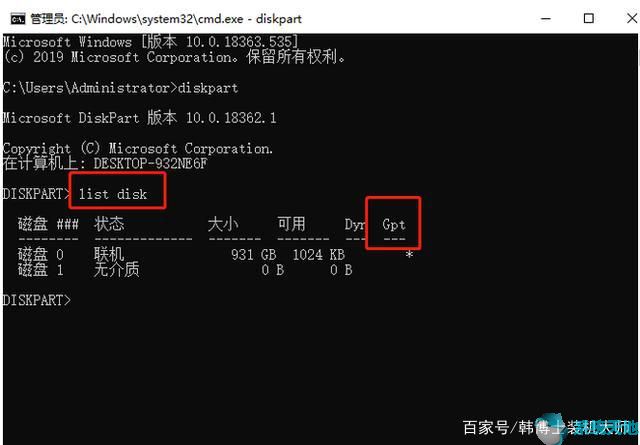
二、转换步骤
我们需要从Windows高级启动访问命令提示符。按Win X并转到关闭或退出。按住Shift并单击重新启动按钮。将系统重新引导至“高级引导”界面,并按照步骤进入“命令提示符”。
输入mbr2gpt /validate命令来验证要转换的磁盘。如果显示“验证成功完成”,请继续操作(否则可能不符合要求,无法转换)。然后执行mbr2gpt /convert命令开始转换。
最后重启系统,在设置界面改成UEFI。引导完成后,可以使用上述方法进行验证,或者在磁盘管理中右键单击磁盘属性,在卷下查看磁盘分区表。
如果是“GUID分区表(GPT)”,则证明我们的设置是成功的。
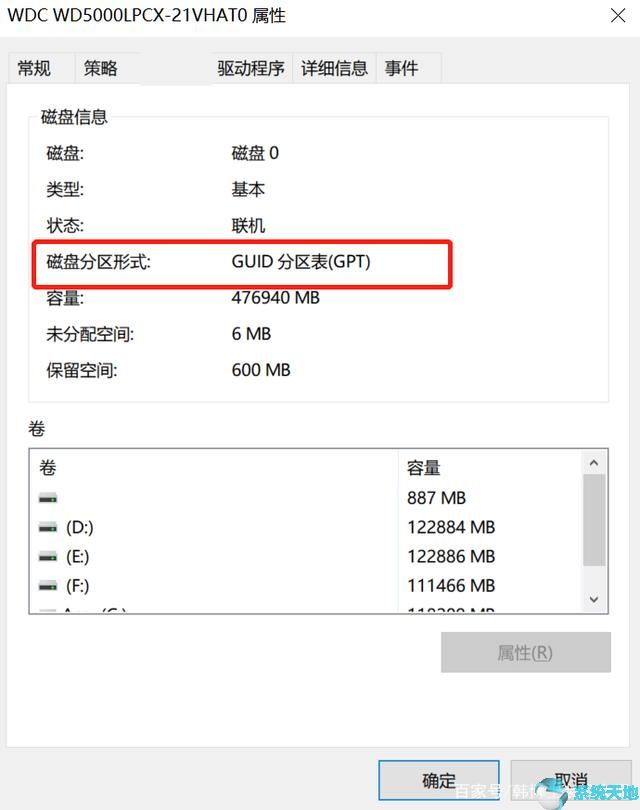
以上介绍的是Windows10系统中BIOS启动模式转换为UEFI的具体操作方法。不知道大家有没有学过。如果你遇到过这样的问题,可以按照边肖的方法自己尝试一下,希望能帮你解决问题。
谢谢大家!更多教程信息请关注我们的系统世界网站~ ~ ~ ~








